일반 하드디스크나 외장하드는 구조상 거의 동일한데 외장하드 포맷 후 외장하드 드라이브가 인식이 되지 않는 경우가 있는데 이러한 문제가 발생하는 이유는 포맷을 할 때 컴퓨터 앞쪽 USB포트나 연장선 케이블, UBB 멀티허브등을 사용하면 문제가 발생하는 경우가 있는데 USB의 전원 공급이 제대로 되지 않는 상태에서 계속 사용하게 되면 외장하드의 내구성 하락 및 고장의 원인이 됩니다.
- 전원 공급 부족: 포맷 후에 외장하드 드라이브를 컴퓨터에 연결할 때 USB 포트, 연장선 케이블, USB 멀티 허브 등을 사용하면 전원 공급이 제대로 이루어지지 않을 수 있습니다.
- 드라이버 문제: 외장하드 드라이브에 필요한 드라이버가 정상적으로 설치되지 않거나 업데이트되지 않은 경우 인식 문제가 발생할 수 있습니다.
- 파티션 오류: 외장하드 드라이브의 파티션 테이블이 손상되었거나 오류가 발생한 경우, 컴퓨터는 드라이브를 인식하지 못할 수 있습니다.
외장하드 드라이브의 인식 문제는 다양한 원인이 있을 수 있으며, 각 상황에 따라 적절한 해결책을 찾는 것이 중요합니다. 드라이브를 신중하게 관리하고 문제가 발생할 경우 조치를 취함으로써 외장하드 디스크의 내구성을 유지하고 데이터를 안전하게 보호할 수 있습니다.
보통 외장하드나 SSD,. USB등 파티션이 인식되지 않는 문제는 전원공급이나 파티션 포맷 후 새로운 파티션을 활성화하지 않은 경우로서 아래 내용을 참고하세요 하지만 심각한 경우에는 불량섹터가 발생해서 외장하드 인식되지 않는 경우에는 전문업체에 수리를 맡겨 데이터를 복원해야합니다.
- 전원 공급 확인: 외장하드 드라이브를 연결할 때 컴퓨터의 뒷면 USB 포트를 사용하거나, 가능하면 직접 연결하여 전원 공급을 보장하세요. 연장선 케이블이나 멀티 허브를 사용할 때 전원 공급이 부족할 수 있으므로 주의가 필요합니다.
- 드라이버 업데이트: 외장하드 드라이브의 제조사 웹사이트에서 최신 드라이버를 다운로드하고 설치하세요. 이는 드라이버 문제로 인한 인식 문제를 해결하는 데 도움이 됩니다.
- 파티션 복구: 파티션 오류로 인한 문제일 경우, 파티션 복구 소프트웨어를 사용하여 드라이브를 복구하십시오. 이 과정에서 손상된 파티션 테이블을 복원할 수 있습니다.
- 포맷 및 파티션 설정: 외장하드 드라이브를 포맷한 후, 새로운 파티션을 만들고 파일 시스템을 지정하여 초기화하세요. 이를 통해 드라이브를 새로 설정하고 사용 가능하게 만들 수 있습니다.
외장하드 포맷 문제 인식방법
노랗 목차
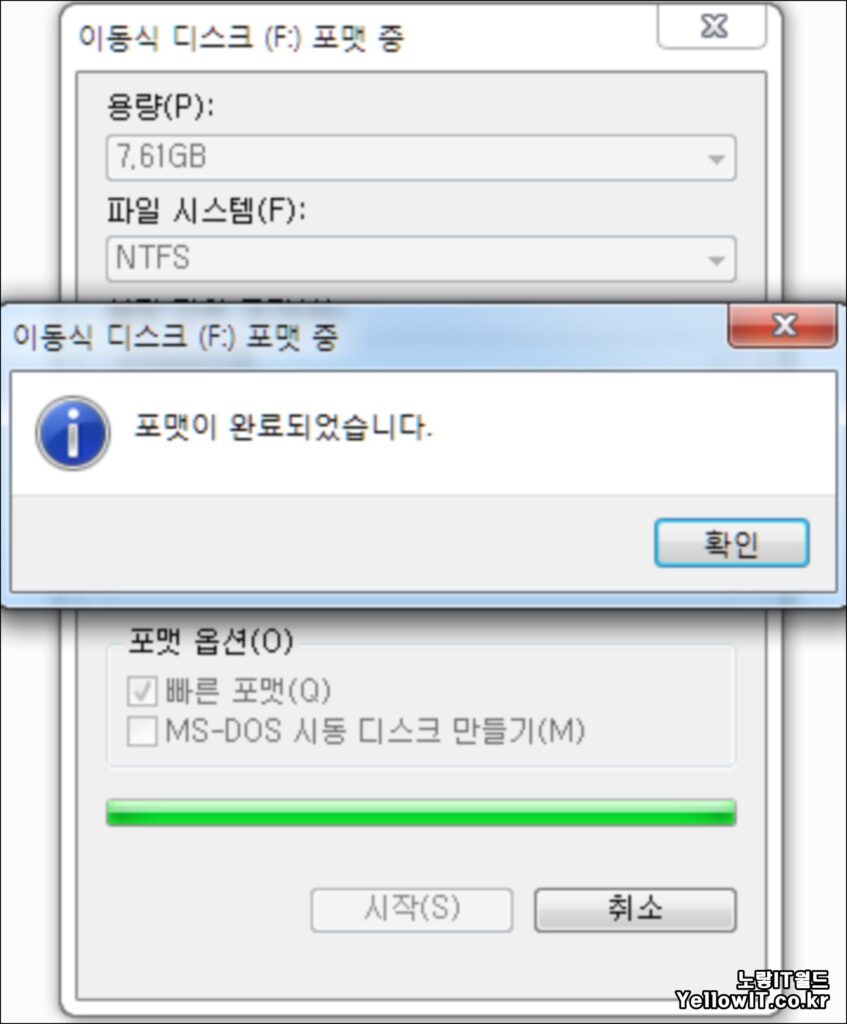
이렇게 인식이 되지않을경우 하드디스크의 파티션 설정 방법과 동일한 방법으로 볼륨 삭제 후 파티션을 새로 만들어야 합니다.
하지만 이때 내용물이 모두 삭제 될수 있는점 참고하세요
데이터 복구 방법 참고
외장하드 인식안됨 파티션 활성화
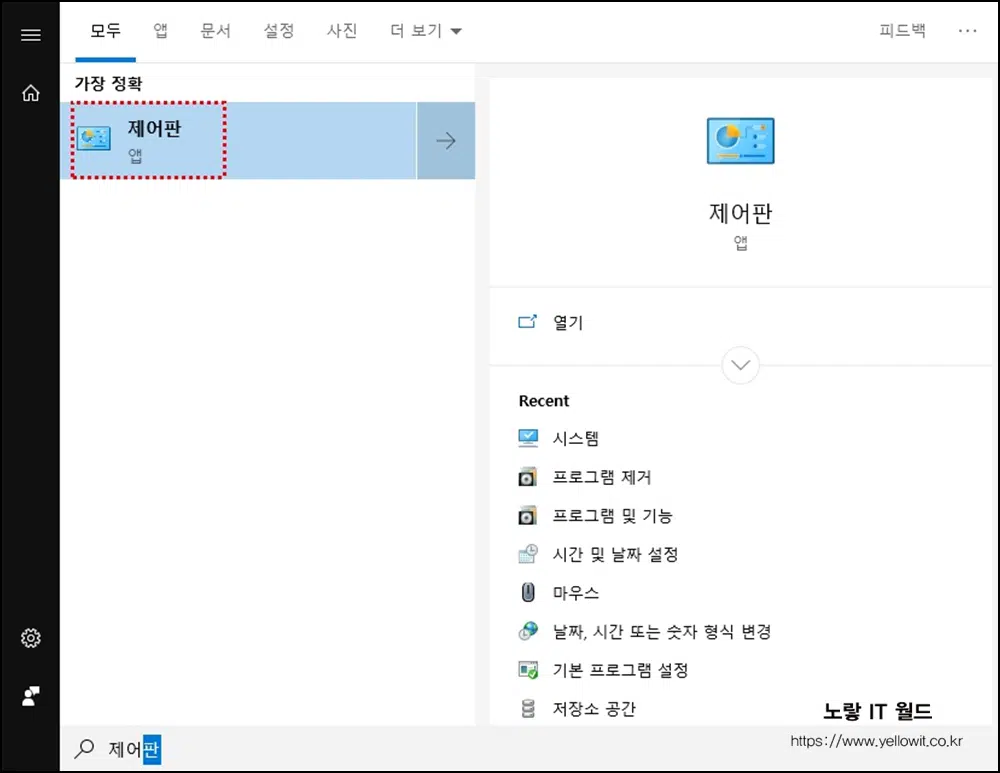
윈도우7 제어판 -> 관리도구 -> 컴퓨터 관리로 들어갑니다.
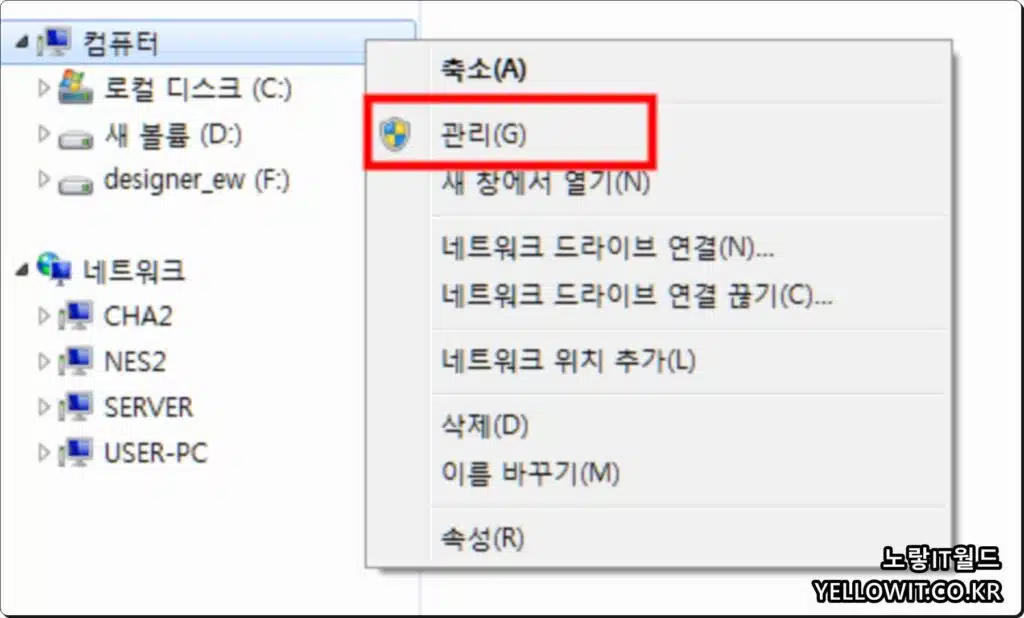
윈도우8 이상 윈도우10, 윈도우11 사용자는 윈도우 검색창에 컴퓨터 관리를 입력 후 실행 하거나 내PC 컴퓨터 마우스 우클릭 관리를 선택합니다.
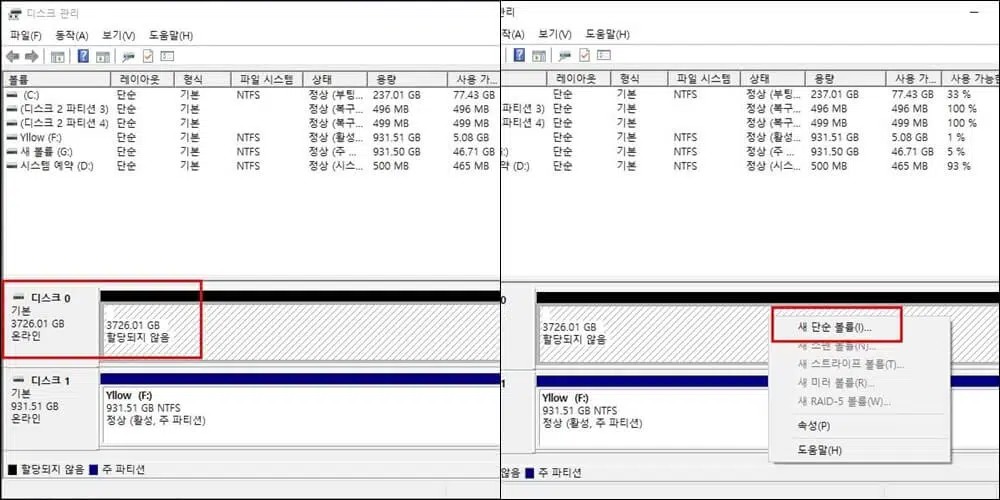
외장하드 드라이브의 볼륨 삭제후 활당되지 않음으로 바뀌면 새 단순 볼륨 클릭합니다.
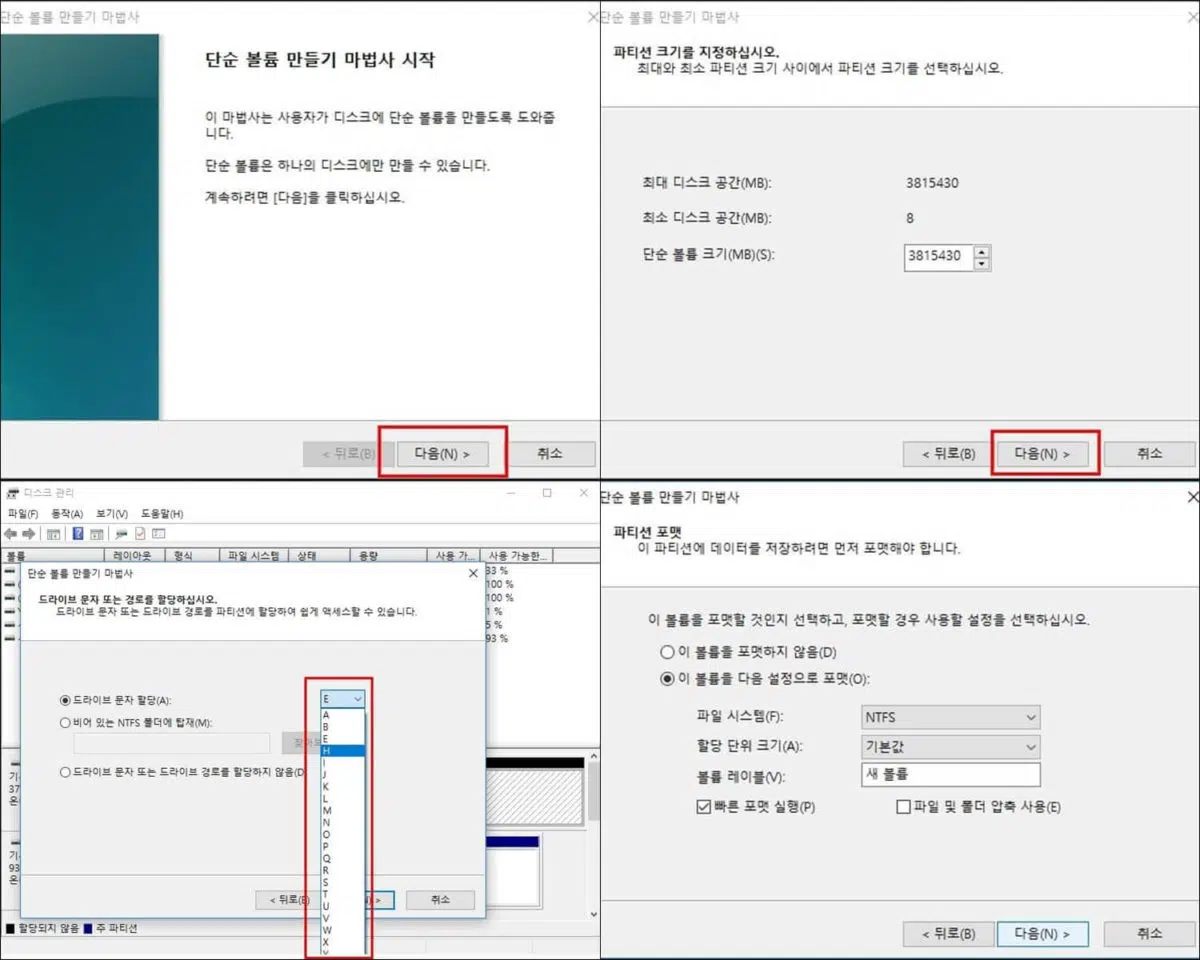
그럼 단순 볼륨 마법사가 실행됩니다.
이를 통해 드라이브를 다시 구성할 수 있으며 볼륨 마법사를 실행한 후에는 파티션 크기와 드라이브 이름과 같은 설정을 선택하고 파티션 포맷을 진행합니다. 이 과정을 마치면 윈도우 탐색기에서 이전에 표시되지 않았던 드라이브가 나타납니다.
그러나 중요한 점은, 이 과정에서 데이터가 무조건 삭제되는 것은 아니라는 점입니다. 그럼에도 불구하고 데이터 손실의 위험을 최소화하기 위해 드라이브를 다시 구성하기 전에 중요한 데이터를 백업하는 것이 좋습니다.
마지막으로, 외부 충격으로 인한 외장하드 디스크의 배드섹터 문제에 대한 치료도 중요합니다. 배드 섹터는 디스크의 물리적인 손상으로 인해 발생할 수 있으며, 이로 인해 데이터 손실이 발생할 수 있습니다. 이러한 문제를 해결하려면 특수한 도구나 소프트웨어를 사용하여 배드섹터를 복구하거나 디스크를 검사하고 복구할 수 있습니다.
요약하면, 외장하드 드라이브의 문제 해결을 위해 볼륨 마법사를 사용하여 드라이브를 재구성하고 데이터를 백업하는 것이 좋습니다. 또한 배드 섹터와 같은 물리적인 손상에 대한 치료도 고려해야 하며 이렇게 조치를 취하면 외장하드 드라이브의 인식 문제를 해결하고 데이터를 안전하게 유지할 수 있습니다.
이후 파티션 크기와 드라이브 명등을 설정 후 포맷을 하면 윈도우 탐색기에 표시되지 않던 드라이브가 나오는것을 볼 수 있습니다.
배드섹터 및 외장하드 복구 참고
- CHKDSK 하드인식이 안될때 포맷 창 뜰시 해결방법
- TESTDISK 외장하드 USB 베드섹터 복구방법
- 스마트폰 사진 복구 방법 프로그램 파이널데이터
- 파티션 복구 방법 EaseUS Partition Master Free 프로그램

1 thought on “외장하드 포맷 후 인식불가 새 파티션 만들기 활성화 방법”